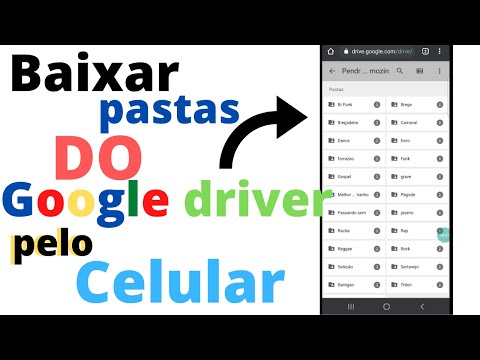O Active Directory (AD) é um serviço de diretório incluído no sistema operacional Microsoft Windows Server 2008. O Active Directory atua como um hub central a partir do qual os administradores de rede podem executar uma variedade de tarefas relacionadas ao gerenciamento de rede. Um administrador pode desejar acessar o Active Directory para definir políticas de segurança, gerenciar contas de usuário, armazenar dados e configurações ou implantar e atualizar software em uma rede. Existem diferentes métodos para acessar o Active Directory no Server 2008, dependendo de quais programas estão instalados em um determinado servidor. Use estas etapas para acessar o Active Directory no Windows Server 2008.
Passos
Método 1 de 3: Abra o Active Directory no Windows Server 2008 usando a configuração padrão

Etapa 1. Acesse o Active Directory no Windows Server 2008 abrindo a Central Administrativa do Active Directory
O Centro Administrativo do Active Directory é a Interface Gráfica do Usuário (GUI) do Active Directory.
-
Clique em Iniciar para abrir o Menu Iniciar na área de trabalho.

Acesse o Active Directory no Windows Server 2008 Etapa 1, ponto 1 -
Clique com o botão esquerdo do mouse na opção Ferramentas Administrativas do Menu Iniciar e selecione Centro de Administração do Active Directory.

Acesse o Active Directory no Windows Server 2008 Etapa 1, ponto 2
Método 2 de 3: Abra o Active Directory no Windows Server 2008 quando o Active Directory Explorer da Microsoft estiver instalado

Etapa 1. Acesse o Active Directory no Active Directory Explorer (AD Explorer)
Os administradores usarão o AD Explorer para abrir o Active Directory quando este aplicativo for instalado. AD Explorer é um visualizador e editor aprimorado do Active Directory criado pela Microsoft. O AD Explorer pode ser baixado gratuitamente no site da Microsoft.
-
Clique no menu Iniciar na área de trabalho e aponte para a opção Todos os programas.

Acesse o Active Directory no Windows Server 2008 Etapa 2, ponto 1 -
Localize e selecione o Active Directory Explorer na lista de programas disponíveis no menu Todos os programas.

Acesse o Active Directory no Windows Server 2008 Etapa 2, ponto 2
Método 3 de 3: Abra o Active Directory no Windows Server 2008 com Exchange Server

Etapa 1. Acesse o Active Directory usando o Microsoft Exchange sempre que o Exchange Server estiver instalado em sua rede
-
Clique em Iniciar para abrir o menu Iniciar na área de trabalho.

Acesse o Active Directory no Windows Server 2008 Etapa 3, ponto 1 -
Aponte para Todos os Programas no Menu Iniciar e selecione Exchange Server na lista de programas.

Acesse o Active Directory no Windows Server 2008 Etapa 2, ponto 1